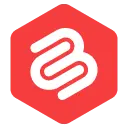كيفية إصلاح خطأ "عذرًا ، غير مسموح لك بالوصول إلى هذه الصفحة" في WordPress
نشرت: 2022-03-08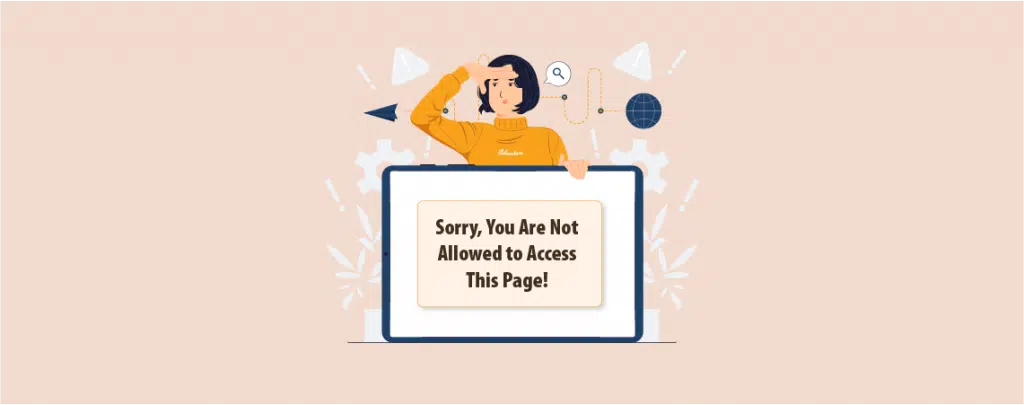
استيقظت في الصباح وفجأة ترى خطأ "عذرًا ، غير مسموح لك بالوصول إلى هذه الصفحة" في موقع WordPress الخاص بك. ماذا ستفعل؟
قد يفسد هذا الخطأ صباحك وقد لا تتمكن من حل الخطأ بالمحاولات الأساسية. قد يحدث هذا الخطأ لأسباب مختلفة ويصعب على المبتدئين استكشاف الأخطاء وإصلاحها.
في هذا المنشور ، سأوضح لك كيفية إصلاح خطأ "عذرًا ، غير مسموح لك بالوصول إلى هذه الصفحة" في WordPress.
هيا نبدأ.
إصلاح خطأ "عذرًا ، غير مسموح لك بالوصول إلى هذه الصفحة"
1. حاول استعادة موقع الويب الخاص بك إلى إصدار سابق
تتمثل أبسط وأسرع الطرق للعودة إلى الإصدار السابق من WordPress في استعادة موقع الويب الخاص بك. ربما تسبب التحديث أو التغيير الأخير في حدوث الخطأ. لذلك سيسمح لك التراجع عن هذا التغيير بالعودة إلى موقعك السابق.
يمكنك إما استعادة موقع الويب الخاص بك من الاستضافة الخاصة بك حيث توفر لك بعض الاستضافة حلاً للنسخ الاحتياطي. خلاف ذلك ، عليك التأكد من تثبيت مكون إضافي احتياطي وإنشاء نسخ احتياطية أولاً. ثم قم باستعادة موقع الويب الخاص بك إلى الحالة السابقة.
2. قم بتعطيل كافة الملحقات الخاصة بك
يمكن أن يتسبب أي خطأ في المكون الإضافي في ظهور الخطأ "عذرًا ، غير مسموح لك بالوصول إلى هذه الصفحة". لذلك يجب عليك تعطيل المكونات الإضافية واحدة تلو الأخرى. ثم تحقق من حل المشكلة. بالطبع ، أنت مقفل ولا يمكنك الوصول إلى لوحة القيادة الخاصة بك.
لتعطيل المكونات الإضافية ، سيتعين عليك الوصول إلى موقعك باستخدام عميل SFTP مثل Filezilla. بمجرد أن تتمكن من الوصول إلى موقع الويب الخاص بك عبر SFTP ، انتقل إلى wp-content وابحث عن مجلد المكونات الإضافية.
أدخل المجلد وأعد تسمية المكون الإضافي الذي تمت إضافته مؤخرًا إلى "المكون الإضافي القديم". ثم عد إلى موقع الويب الخاص بك ومعرفة ما إذا كان قد تم حل الخطأ. إذا لم يكن كذلك ، فقم بتغيير اسم المكون الإضافي مرة أخرى وكرر هذه العملية مع المكون الإضافي التالي.
3. تحقق من وجود ملف .htaccess تالف
إذا كنت مشرف الصفحة ما زلت ترى الخطأ "عذرًا ، غير مسموح لك بالوصول إلى الصفحة" ، فقد يكون السبب في ذلك هو ملف .htaccess تالف. يمكننا التحقق من هذا الملف عن طريق إعادة تسميته.
كما هو الحال في وقت سابق ، أدخل موقع الويب الخاص بك باستخدام عميل FTP أو ميزة مدير الملفات لحساب الاستضافة الخاص بك.
انتقل الآن إلى المجلد الجذر الذي يحتوي على جميع ملفات WordPress الخاصة بك. ابحث الآن عن ملف htaccess وأعد تسميته إلى .htacces.old.
حاول الآن تسجيل الدخول إلى موقع الويب الخاص بك ومعرفة ما إذا تم حل المشكلة. إذا لم يتم إصلاح المشكلة ، فقم بإعادة تسمية .htaccess.old إلى .htaccess وانتقل إلى الخطوة التالية.
4. تحقق من وجود إذن ملف غير صحيح
أثناء وجودك في عميل FTP ، تأكد من عدم وجود مشكلة في أذونات الملفات. تتحكم أذونات الملفات في من يصل إلى الملفات والمجلدات الموجودة على موقع الويب الخاص بك. يوصى بالإعدادات أدناه لمعظم المستخدمين:
755 لكافة المجلدات والمجلدات الفرعية و 644 لكافة الملفات.
باستخدام عميل FTP أو مدير الملفات ، انتقل إلى المجلد الجذر لملفات WordPress الخاصة بك وحدد مجلدات wp-admin و wp-content و wp-include. الآن انقر بزر الماوس الأيمن واختر "تغيير الأذونات".
أدخل الآن 755 في حقل القيمة الرقمية. إذا كانت لديك خيارات ، فضع علامة اختيار على "الاسترداد في أدلة فرعية" ثم حدد "تطبيق على الدلائل فقط".
سيظهر الآن مربع حوار أذونات الملف ، وأدخل هذه المرة 644 على القيمة الرقمية. ثم إذا كانت لديك خيارات ، فانقر فوق "Recurse in subdirectories" واختر "Apply to files only".
انقر على زر موافق. بمجرد القيام بذلك ، قم بتسجيل الخروج من موقع WordPress الخاص بك ثم قم بتسجيل الدخول مرة أخرى. إذا لم يؤد ذلك إلى حل الخطأ ، فحاول الانتقال إلى الخطوة التالية.
5. تنشيط الموضوع الافتراضي
إذا لم يساعد إذن الملف ، فحاول تنشيط السمة الافتراضية. لتنشيط السمة الافتراضية ، قم بتسجيل الدخول إلى موقعك باستخدام FTP أو مدير الملفات. ثم انتقل إلى مجلد wp-content.
ستجد هنا مجلدًا باسم السمات. في هذا المجلد ، يحتفظ WordPress بجميع السمات المثبتة على موقع الويب الخاص بك. انقر بزر الماوس الأيمن على المجلد وأعد تسميته إلى "theme.old".
سيؤدي ذلك إلى تنشيط السمة الافتراضية. تحقق الآن مرة أخرى إذا تم إصلاح الخطأ. إذا لم تبحث عن الخطوة التالية.
6. ابحث عن التغييرات في ملف wp-config.php الخاص بك
من المحتمل أن ملف wp-config.php الخاص بك قد تم تكوينه بشكل خاطئ أو تم اختراقه بواسطة شخص ما. لذلك من الحكمة التحقق من ملف wp-config.php.
يمكنك الوصول إلى هذا الملف باستخدام SFTP أو مدير الملفات. افتح ملف wp-config.php من المجلد الجذر الخاص بك وتحقق من أي شيء يبدو غير صحيح. ومع ذلك ، يمكن إجراء هذه العملية بسهولة إذا كان لديك نوع من التغيير يكتشف ميزة مراقبة سلامة الملف.
7. استكشاف الأخطاء وإصلاحها كما هو مطلوب
إذا لم يتم حل مشكلتك ، فهذا أمر مؤسف للغاية ، لكن لا تفقد الأمل. إليك بعض الأشياء الأخرى التي يمكنك تجربتها.
قم بالترقية إلى أحدث إصدار من PHP: يمكن أن يتسبب الإصدار القديم من PHP في حدوث هذا الخطأ وبعض الأخطاء الأخرى أيضًا. لذلك من الحكمة ترقية إصدار PHP الخاص بك إلى أحدث إصدار.
للترقية إلى أحدث إصدار من PHP ، يمكنك الاتصال بمزود الاستضافة.
تحقق من سجل الأخطاء: إذا لم يكن لديك أي دليل ، فيمكنك التحقق من سجل الأخطاء. قد يحتفظ موفر الاستضافة بالسجلات أو ربما تكون قد قمت مسبقًا بتعيين WordPress للاحتفاظ بسجل أخطاء.
اتصل بموفر الاستضافة: إذا لم تحل كل المحاولات مشكلتك ، فهذه هي الخطوة الأخيرة. يجب عليك الاتصال بمزود الاستضافة الخاص بك وطلب دعمهم. سيقدمون لك دعمًا تقنيًا ممتازًا وقد يكونون قادرين على حل مشكلتك.
الكلمات الأخيرة
بشكل عام بالنسبة لخطأ "عذرًا ، غير مسموح لك بالوصول إلى هذه الصفحة" ، فلن تضطر إلى الوصول إلى هذا الحد. ستكون الخطوة أو الخطوة الثانية كافية لحل هذه المشكلة ما لم تكن مؤسفًا. سيؤدي اتخاذ جميع الخطوات إلى إصلاح الخطأ بالتأكيد ، ولكن إذا لم تتمكن من القيام بذلك بالطريقة الصحيحة ، فمن الأفضل أن تطلب مساعدة الخبراء أو المساعدة الفنية من مزود الاستضافة الخاص بك.
إذا أعجبك المنشور ، فيرجى مشاركته مع أصدقائك. ولا تنس مشاركة أفكارك في مربع التعليقات أدناه.